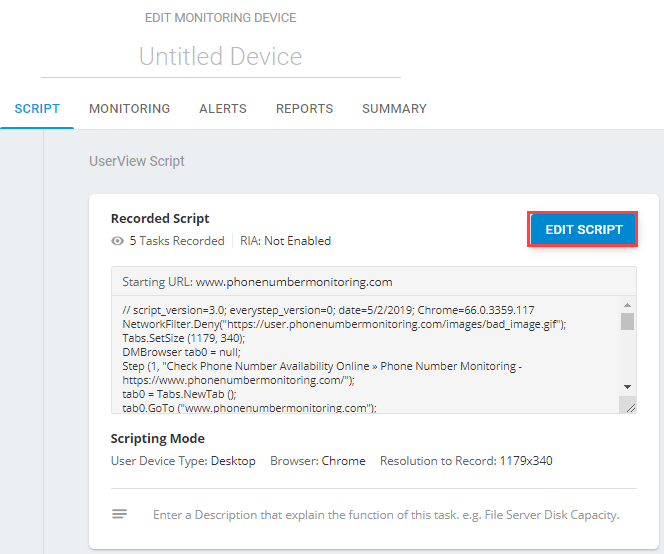En cliquant sur Modifier le script charge le script dans l’enregistreur Web EveryStep.
Une fois que le script a été chargé, il existe plusieurs façons de modifier un script.
Ajouter une étape
Pour ajouter des étapes supplémentaires à la fin d’un script, appuyez simplement sur le bouton d’enregistrement et sélectionnez l’option permettant de poursuivre l’enregistrement.
Modifier un script avec des outils
Pour ajouter des fonctions avancées à un script enregistré, dans la fenêtre Enregistrement EveryStep, cliquez avec le bouton droit sur la ligne de script après laquelle vous souhaitez ajouter un nouveau code de fonction. Le menu contextuel du script permet d’accéder aux fonctionnalités suivantes :
- Filtre réseau
- Confirmer handler
- Gestionnaire d’authentification
- Gestionnaire de certificat
- Network Time Watcher
- Modificateur de réponse réseau
- Script Time Watcher
- Retard dans le script
- Analyseur d’URL réseau
- Analyseur de corps réseau
- Limitation du réseau
- Filtre de sortie de la console
- Configuration des cookies
- Configuration des en-têtes
- Commentaires en ligne
- Confidentialité: Pause dans l’enregistrement vidéo
- Confidentialité : masquage d’une région sur la vidéo enregistrée
Modifier les variables
Pour modifier des variables telles que des mots-clés et des valeurs de champ telles que des noms d’utilisateur et des mots de passe, cliquez avec le bouton gauche sur une méthode associée (soulignée dans le code) pour modifier les valeurs des variables de méthode.
Paramètres de contexte
Vous pouvez convertir un paramètre de méthode de script en contexte. Suivez les lignes directrices de l’ajout de paramètres de contexte à un script.
Consultez la page Tutoriels vidéo pour les vidéos tutoriel avancé.